Guía de copia de seguridad de Windows 10: copia de seguridad en un disco duro externo
Publicado: 2023-07-03- Copia de seguridad de datos: una descripción general
- ¿Cuál es la mejor opción de copia de seguridad?
- ¿Por qué hacer una copia de seguridad en un disco duro externo?
- Elegir el disco duro externo adecuado
- Preparación de su PC con Windows 10 para la copia de seguridad
- Inicio del proceso de copia de seguridad
- Configuración de ajustes de copia de seguridad
- Programación de copias de seguridad periódicas
- Verificación de la integridad de la copia de seguridad
- Restauración de archivos desde el disco duro externo
- Consejos de copia de seguridad adicionales
- Copia de seguridad en la nube para seguridad adicional
- Administrar su disco duro externo
- Conclusión
- preguntas frecuentes
- ¿Qué es una copia de seguridad de datos?
- ¿Puedo acceder a mis archivos de respaldo en otra computadora?
- ¿Un SSD externo es bueno para la copia de seguridad?
- ¿Con qué frecuencia debo hacer una copia de seguridad de mi PC con Windows 10?
- ¿Qué debo respaldar en mi PC?
- ¿Puedo usar mi computadora mientras se está realizando una copia de seguridad?
- Me he quedado sin espacio en mi disco duro externo, ¿qué debo hacer?
- ¿Puedo hacer una copia de seguridad de varias computadoras en el mismo disco duro externo?

Los datos son el elemento vital de nuestra vida digital, desde valiosas fotos familiares hasta importantes documentos de trabajo. No hay nada peor que experimentar ese momento que te revuelve el estómago cuando te das cuenta de que tus archivos se han ido, víctimas de un bloqueo del sistema, eliminación accidental o malware.
Cybercrime Magazine afirma que una empresa es víctima de un ataque de ransomwarecada 11 segundos .Estos ataques a menudo bloquean el acceso de los usuarios a sus archivos, lo que hace que una copia de seguridadsea la única forma de recuperar el acceso sin pagar un rescate.
Según Backblaze , la proporción de usuarios de computadoras que realizan copias de seguridad de todos sus datos ha experimentado un aumento constante a lo largo de los años, pasando del 65 % en 2008 al 76 % en 2018.
¡Es por eso que te recomendamos que también cambies de bando y te unas al grupo de respaldos regulares!
En esta guía, nos centraremos en las técnicas de copia de seguridad de Windows 10 , particularmente en cómo hacer una copia de seguridad de la computadora en un disco duro externo .
Copia de seguridad de datos: una descripción general
Entonces, ¿ qué es una copia de seguridad de datos ? En pocas palabras, se trata de hacer una segunda copia de sus datos valiosos, por lo que si ocurre un desastre, no se quedará sin nada. El proceso de respaldo implica copiar sus archivos a otra ubicación, como una unidad externa o la nube.
Hay tres tipos principales de copias de seguridad:
- Copia de seguridad completa : como sugiere el nombre, una copia de seguridad completa copia todos los archivos y carpetas de su sistema.Si bien ofrece la protección más completa, también requiere mucho tiempo y espacio.
- Copia de seguridad incremental : este tipo de copia de seguridad solo copia los archivos que han cambiado o se han agregado desde la última copia de seguridad, ya sea completa o incremental.Es más rápido y fácil de almacenar, pero puede ser más complejo restaurarlo.
- Copia de seguridad diferencial : esta copia de seguridad copia los archivos que han cambiado o se han agregado desde la última copia de seguridad completa.Logra un equilibrio entre copias de seguridad completas e incrementales.
En estos días, nuestras opciones para las ubicaciones de copia de seguridad de datos se han ampliado. Algunos prefieren las copias de seguridad basadas en la nube, mientras que a otros les encanta el control y la comodidad de una copia de seguridad de un disco duro externo. En esta guía, nos centramos en cómo hacer una copia de seguridad de una computadora con Windows 10 en un disco duro externo.
¿Cuál es la mejor opción de copia de seguridad?
La "mejor" opción de copia de seguridad depende en gran medida de sus necesidades, presupuesto y nivel de comodidad con el proceso de copia de seguridad. Si tiene Internet rápido y no le importan los costos recurrentes, las copias de seguridad en la nube son convenientes y brindan acceso a sus archivos desde cualquier lugar.
Por otro lado, si está buscando una inversión única y prefiere tener sus datos en sus manos , aprender a hacer una copia de seguridad de Windows 10 en un disco externo es una excelente opción. Con una unidad externa, sus archivos siempre están accesibles, no se requiere Internet y tiene control total sobre sus datos.
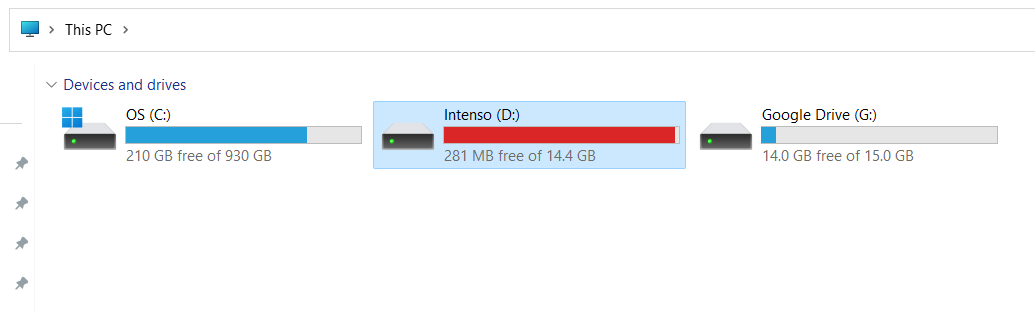
Al final, la mejor solución de respaldo podría ser una combinación de ambos: respaldar sus archivos más importantes en una unidad externa para facilitar el acceso y también en la nube para una capa adicional de protección.
Ya sea que sea un usuario ocasional o un profesional trabajador, la clave es elegir una solución de respaldo que sea fácil de usar, confiable y que se adapte a su estilo de vida. La regla general es: si sus datos están solo en un lugar, no son realmente seguros.
Entonces, demos el primer paso hacia la seguridad de los datos. Estén atentos mientras nos sumergimos en los aspectos prácticos de hacer una copia de seguridad de su PC con Windows 10 en una unidad externa.
Relacionado: Cómo hacer una copia de seguridad confiable de su PC con Windows 10
¿Por qué hacer una copia de seguridad en un disco duro externo?
Hemos establecido la importancia de realizar copias de seguridad de los archivos, pero ¿por qué optar por un disco duro externo? Aquí hay algunas razones:
- Control : conservas el control total sobre tus datos.No hay necesidad de preocuparse por los servicios de terceros que experimentan interrupciones o infracciones.
- Velocidad : con una conexión USB o Thunderbolt rápida , la copia de seguridad y la restauración de archivos pueden ser muy rápidas.
- Costo : una vez que haya comprado la unidad, no hay costos adicionales.Compare esto con los servicios en la nube que generalmente requieren tarifas mensuales o anuales.
- Accesibilidad : incluso sin conexión a Internet, sus archivos están siempre al alcance.
Elegir el disco duro externo adecuado
Antes de sumergirnos en cómo hacer una copia de seguridad de Windows 10, deberá seleccionar el disco duro externo correcto. Hay algunos factores a considerar:
Tamaño de almacenamiento: elija una unidad con suficiente espacio para almacenar todos sus archivos importantes. Si su PC tiene 1 TB de datos, opte por una unidad de 2 TB para dejar espacio para el crecimiento.
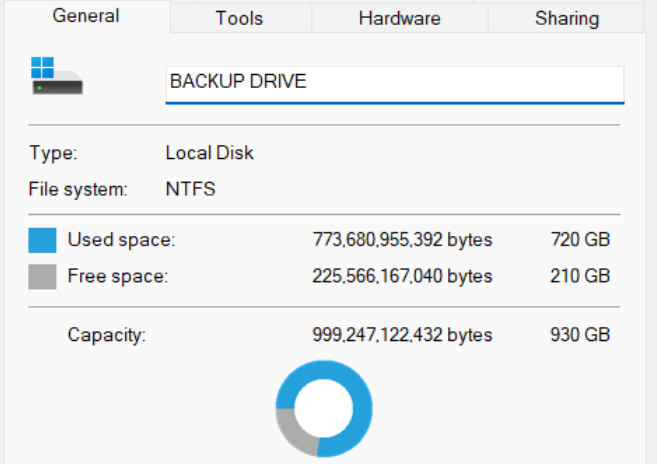
- Velocidad : las unidades SSD son más rápidas pero más caras.Las unidades HDD tradicionales son más lentas pero ofrecen mayor capacidad por menos dinero.
- Durabilidad : busque una unidad que sea resistente y duradera, especialmente si planea transportarla.
- Precio : equilibre su presupuesto con sus necesidades de copia de seguridad.Si bien es tentador comprar la unidad más barata, recuerde el viejo dicho: “obtienes lo que pagas.
Preparación de su PC con Windows 10 para la copia de seguridad
Ahora que hemos elegido nuestra unidad, estamos listos para comenzar a hacer una copia de seguridad de su disco duro en la unidad externa. Pero antes de comenzar, debemos preparar nuestra PC:
- Actualizar : asegúrese de que su sistema esté completamente actualizado .Esto ayuda a evitar posibles problemas de compatibilidad durante el proceso de copia de seguridad.
- Organice : limpie sus archivos y carpetas.Deshazte de los archivos innecesarios. Esto no solo hará que la copia de seguridad sea más rápida, sino que también ayudará a mantener ordenada la unidad de copia de seguridad.
- Decidir : determinar qué debe respaldarse.Si bien es más fácil simplemente hacer una copia de seguridad de todo, es posible que desee concentrarse en los archivos más importantes.
Recuerde, el objetivo de hacer una copia de seguridad de los archivos de Windows 10 es garantizar que, si algo le sucede a su computadora, no perderá lo que es más importante para usted. La preparación es el primer paso para lograr este objetivo.
Inicio del proceso de copia de seguridad
Con nuestros preparativos hechos, pasemos al proceso real de hacer una copia de seguridad de los archivos en un disco duro externo . Esto puede parecer un obstáculo técnico, pero con nuestra guía paso a paso, te darás cuenta de que es pan comido:
- Conecte la unidad : conecte su disco duro externo a su computadora a través del puerto USB.
- Inicie la herramienta de copia de seguridad : escriba "Panel de control" en la búsqueda, presione Entrar, luego vaya a Sistema y seguridad.
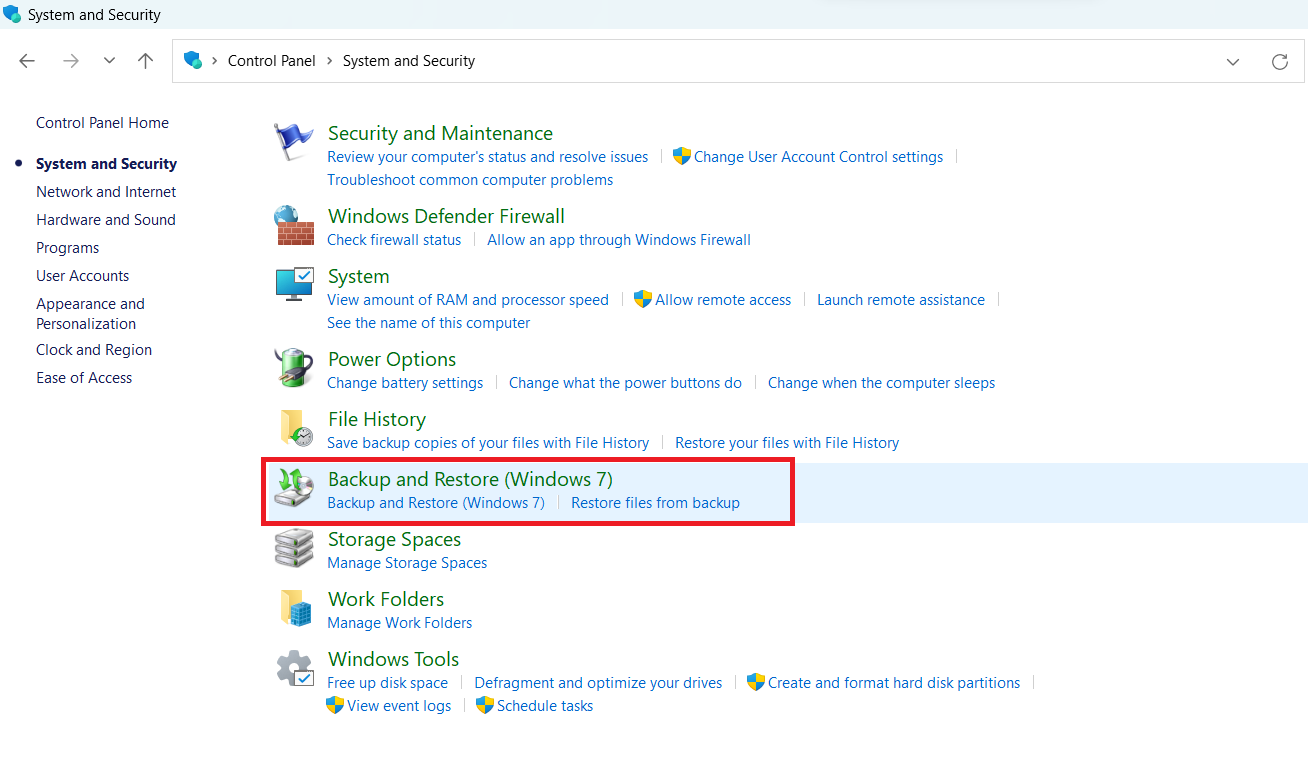
- Elija Copia de seguridad y restauración
- Elija la unidad : en la sección Copia de seguridad, haga clic en "Configurar copia de seguridad" y seleccione su disco duro externo.
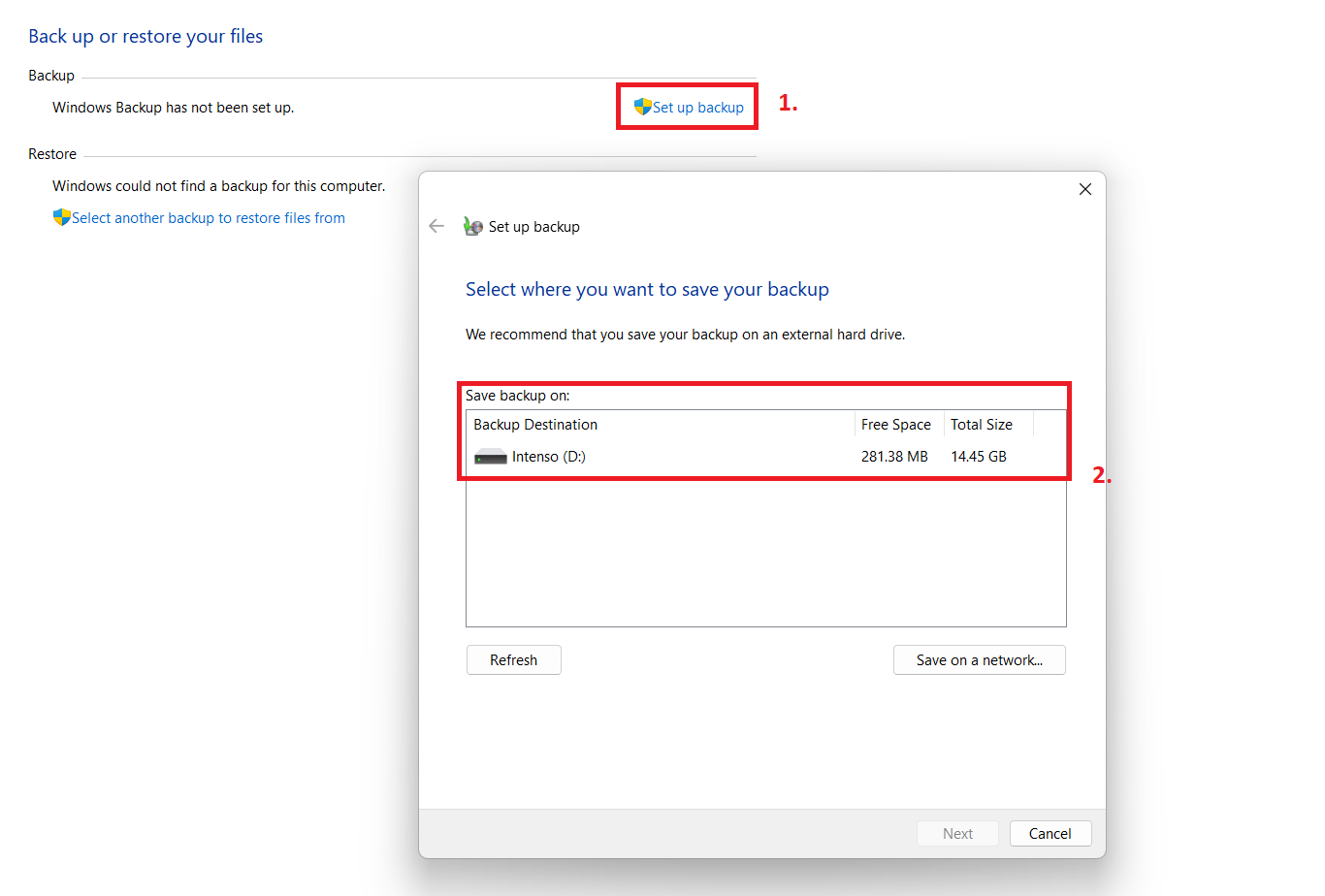
Ahora, su PC está configurada para hacer una copia de seguridad de la PC automáticamente, y sus archivos comenzarán a copiarse en la unidad externa. Este proceso puede demorar un tiempo, dependiendo de la cantidad de datos que esté respaldando .
Configuración de ajustes de copia de seguridad
La belleza de la copia de seguridad de Windows 10 radica en su versatilidad. No solo estás atascado con una forma de hacer las cosas; usted tiene el poder de personalizar su configuración de copia de seguridad. Aquí le mostramos cómo hacer una copia de seguridad de la computadora en un disco duro externo adaptado a sus necesidades específicas:

- Selección de archivos : en la configuración de copia de seguridad, haga clic en "Más opciones".Aquí, puede elegir qué carpetas respaldar. Quizás solo desee hacer una copia de seguridad de sus documentos y fotos, dejando de lado otros archivos menos importantes.
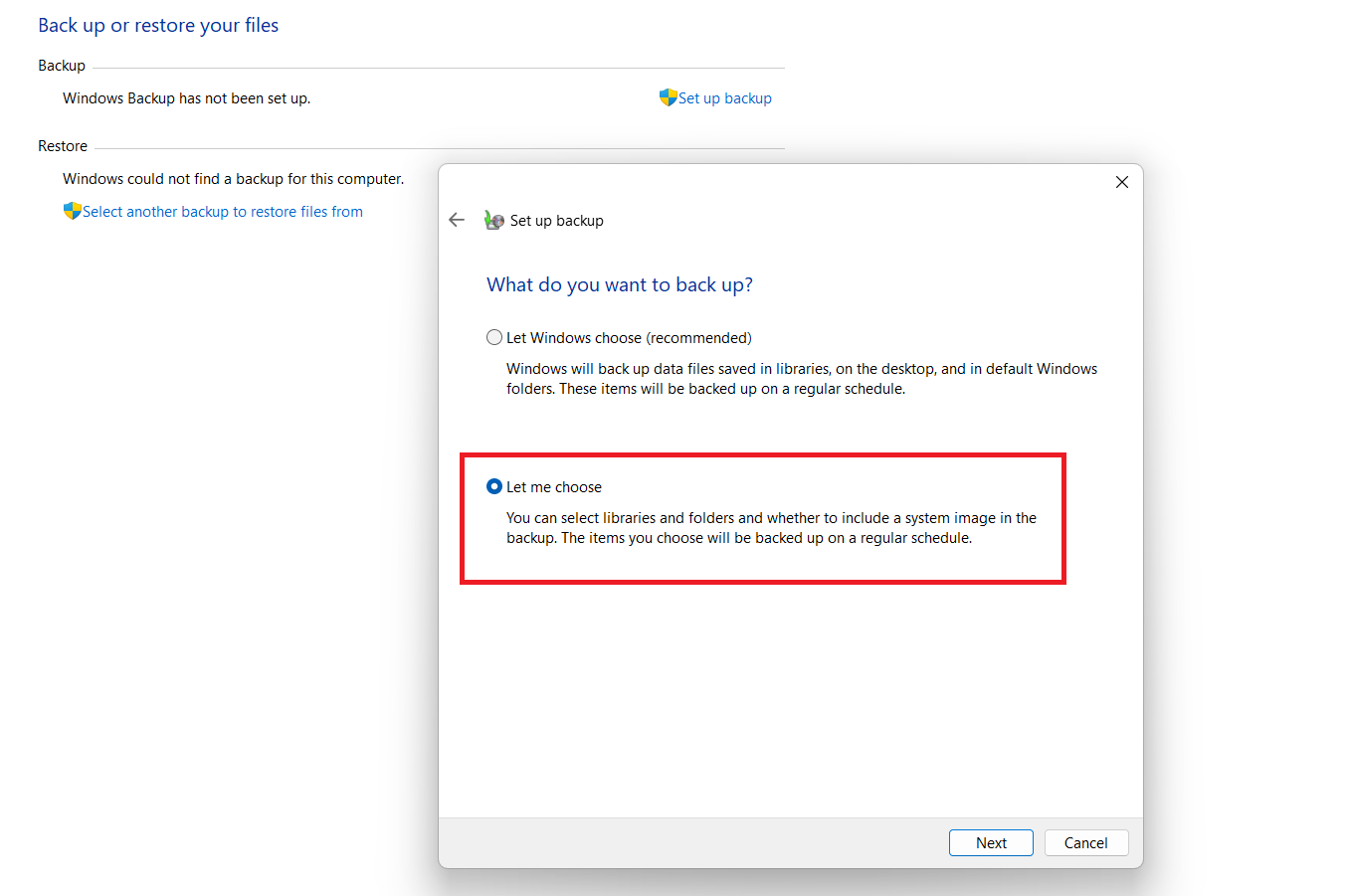
- Frecuencia de copia de seguridad : también en "Más opciones", puede establecer la frecuencia con la que desea que se realice una copia de seguridad de sus archivos.¿A diario? ¿Semanalmente? Tú decides.
- Copia de seguridad automática : si desea que Windows administre el espacio en su unidad de copia de seguridad y elimine automáticamente las copias de seguridad anteriores, deje activada la opción "Copia de seguridad automática de mis archivos".
Pero, ¿qué sucede si desea hacer una copia de seguridad completa de Windows 10 en una unidad externa , no solo de sus archivos? Buenas noticias: Windows 10 lo tiene cubierto con " Copia de seguridad de imagen del sistema ". Esta opción, ubicada en la parte inferior izquierda de la pantalla Configuración de respaldo, le permite crear una copia completa de su sistema, configuraciones y todo.
En pocas palabras, la configuración de respaldo en Windows 10 le brinda control sobre qué, cuándo y cómo se respaldan sus datos. Y recuerde, siempre es mejor tener una copia de seguridad que no necesita que necesitar una copia de seguridad que no tiene.
Programación de copias de seguridad periódicas
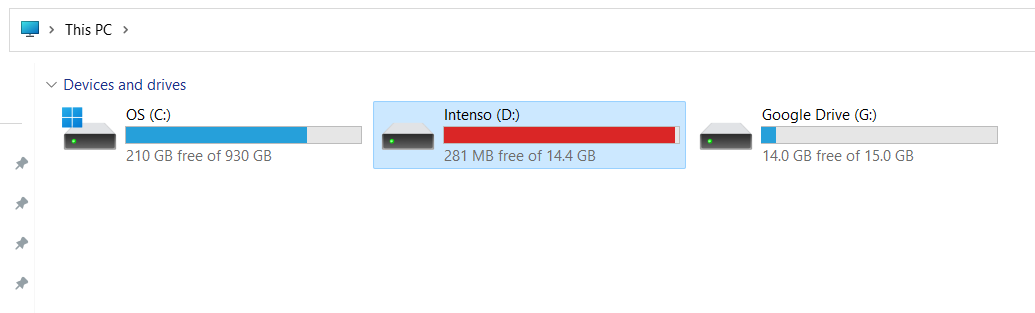
La copia de seguridad única que acaba de completar es un excelente comienzo, pero la seguridad de los datos es un compromiso continuo. Es por eso que la copia de seguridad de Windows 10 le permite programar copias de seguridad periódicas.
Puede determinar la frecuencia en el menú "Opciones de copia de seguridad". Tal vez desee realizar copias de seguridad semanales, o tal vez las copias de seguridad diarias sean más rápidas. La decisión es tuya. La clave es asegurarse de que sus datos más recientes siempre tengan un segundo hogar.
Verificación de la integridad de la copia de seguridad
Verificar su respaldo es como verificar dos veces su paracaídas antes de lanzarse en paracaídas: ¡es crucial! Una vez que haya aprendido cómo hacer una copia de seguridad de la computadora en un disco duro externo , necesita saber cómo verificar si la copia de seguridad fue exitosa.
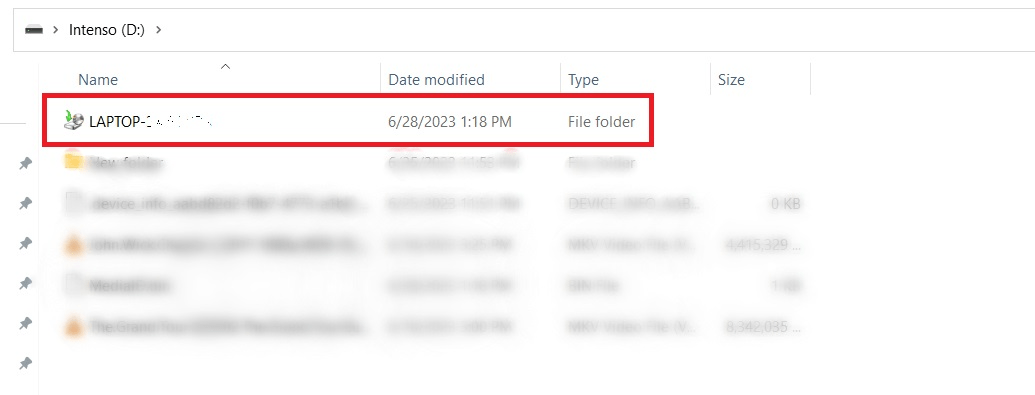
En Windows 10, vaya a su disco duro externo a través del Explorador de archivos y localice la copia de seguridad. En el interior, debe encontrar copias de sus archivos y carpetas respaldados. Navegue, abra algunos archivos y asegúrese de que todo esté como debería.
Recuerde, una copia de seguridad es tan buena como su capacidad de restauración. Al verificar la integridad de su copia de seguridad, se asegura de que sus datos se puedan restaurar con éxito cuando sea necesario.
Restauración de archivos desde el disco duro externo
El momento de la verdad en cualquier estrategia de copia de seguridad es el proceso de restauración. Aquí se explica cómo hacer una copia de seguridad de la computadora con Windows 10 y restaurar los datos desde un disco duro externo:
Localización de la copia de seguridad : conecte su disco duro externo y navegue hasta la copia de seguridad.
Búsqueda de archivos : en el interior, verá sus archivos y carpetas organizados exactamente como estaban en su PC.Navegue hasta el archivo o la carpeta que desea restaurar.
Restauración : haga clic derecho en el archivo o carpeta y seleccione "Opciones de restauración".El archivo o la carpeta se restaurarán a su ubicación original.
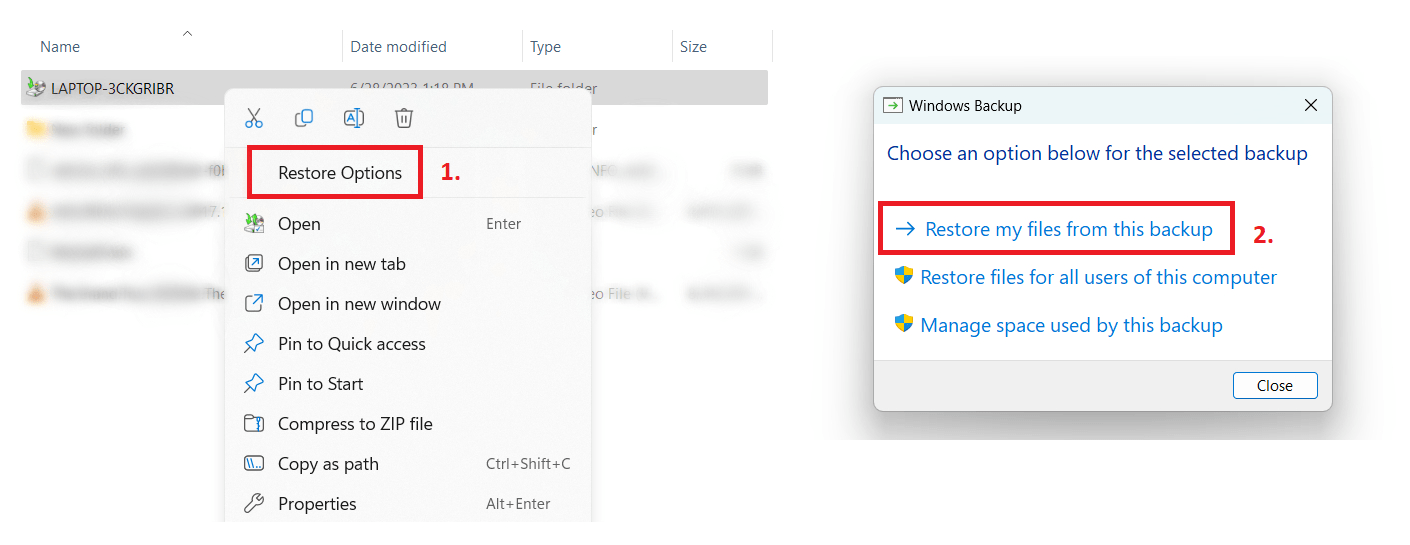
Hacer una copia de seguridad de sus datos es un poco como un seguro; parece innecesario hasta el día en que lo necesitas desesperadamente. Al seguir estos pasos, no solo está protegiendo sus datos ; usted está asegurando la paz de la mente.
Consejos de copia de seguridad adicionales
A medida que finalizamos nuestra guía sobre la copia de seguridad de Windows 10 en una unidad externa , veamos algunos consejos de copia de seguridad adicionales:
- No ponga todos sus huevos en una canasta. Considere tener varias unidades de respaldo o incluso usar almacenamiento en la nube para una capa adicional de seguridad.
- Rutinariamente revise su unidad de copia de seguridad para detectar cualquier signo de falla. Una unidad de copia de seguridad fallida es tan buena como ninguna copia de seguridad.
- Mantenga su disco duro externo en un lugar seguro. Preferiblemente, debe almacenarse por separado de su computadora para protegerlo contra robos o desastres.
Al seguir estos consejos, está agregando capas adicionales de seguridad a su estrategia de copia de seguridad.
Copia de seguridad en la nube para seguridad adicional
Hacer una copia de seguridad en un disco duro externo está bien, ¡pero siempre puede perder su disco duro! ¡El mejor enfoque es tener múltiples copias de seguridad y ahí es donde entra en juego Auslogics BitReplica !
Como una solución integral diseñada para proteger sus archivos importantes, Auslogics BitReplica es un gran aliado en cualquier estrategia de respaldo, especialmente para usuarios de Windows. ¡Bitreplica admite copias de seguridad de todo el sistema, así como copias de seguridad de archivos o carpetas individuales en una nube como Google Drive, OneDrive y Dropbox!
En esencia, Auslogics BitReplica no solo proporciona un mecanismo sólido para realizar copias de seguridad de su sistema Windows o archivos individuales, sino que también facilita el proceso, ¡haciendo que la copia de seguridad de datos sea una tarea menos abrumadora para los usuarios cotidianos!
Administrar su disco duro externo
El elemento vital de su estrategia de copia de seguridad es su disco duro externo, por lo que es crucial que lo administre de manera eficaz. Aquí hay algunos consejos para una administración exitosa de la unidad:
- Manténgalo limpio : al igual que su computadora, su disco duro externo se beneficia de las limpiezas periódicas.Elimine las copias de seguridad obsoletas, los archivos temporales y los datos innecesarios.
- Comprobar si hay errores : utilice la herramienta integrada "Comprobador de archivos de sistema" de Windows .Esta práctica función puede detectar y corregir problemas potenciales antes de que se conviertan en problemas reales.
- Extracción segura : siempre "expulse" su disco duro externo antes de desconectarlo.Esto evita posibles daños en los datos.
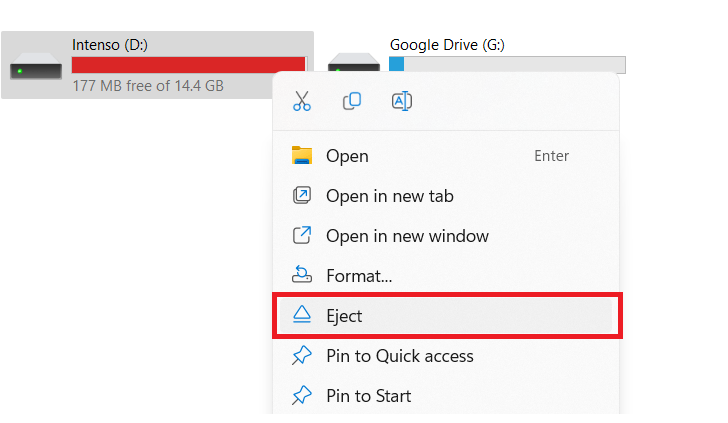
- Manténgase organizado : intente mantener una estructura de carpetas ordenada.Esto facilita la localización de copias de seguridad específicas cuando las necesita.
Recuerde, administrar su disco duro externo de manera efectiva garantiza que siga siendo un recipiente confiable para sus datos valiosos. Con estas prácticas implementadas, tendrá un disco duro saludable y un sistema de respaldo sólido.
Conclusión
El proceso de hacer una copia de seguridad de los archivos puede parecer intimidante al principio, pero una vez que aprendes a hacerlo, se convierte en una segunda naturaleza. Tomarse el tiempo para aprender a hacer una copia de seguridad del disco duro en un disco externo es una inversión en la seguridad de sus datos y su tranquilidad. Solo recuerda la regla de oro de la protección de datos: 2 es 1 y 1 es ninguno. Tener múltiples copias de sus datos, idealmente en diferentes ubicaciones, es la mejor defensa contra la pérdida de datos.
preguntas frecuentes
Aquí hay algunas preguntas frecuentes sobre la copia de seguridad de archivos en un disco duro externo.
¿Qué es una copia de seguridad de datos?
Una copia de seguridad de datos es una copia de sus archivos e información, almacenada por separado de su computadora. Es una medida de seguridad para restaurar sus datos si su computadora se daña, se pierde o es atacada por un virus.
¿Puedo acceder a mis archivos de respaldo en otra computadora?
Sí tu puedes. Una vez que la unidad de respaldo se conecta a otra computadora, se puede acceder a sus archivos como cualquier otro archivo en un disco duro normal, dado que las computadoras usan el mismo sistema operativo.
¿Un SSD externo es bueno para la copia de seguridad?
Absolutamente, una SSD (unidad de estado sólido) externa es una excelente opción para la copia de seguridad. Por lo general, son más rápidos y duraderos que los HDD tradicionales (unidades de disco duro), pero pueden ser más costosos.
¿Con qué frecuencia debo hacer una copia de seguridad de mi PC con Windows 10?
Esto realmente depende de la frecuencia con la que cree o modifique archivos. Sin embargo, una regla general es hacer una copia de seguridad de su PC una vez a la semana. Para datos críticos, considere copias de seguridad diarias.
¿Qué debo respaldar en mi PC?
Concéntrese en realizar copias de seguridad de archivos que son difíciles o imposibles de reemplazar: documentos, fotos, correos electrónicos y datos de aplicaciones. Por lo general, no es necesario hacer una copia de seguridad de los archivos del sistema, ya que estos pueden reemplazarse reinstalando el sistema operativo.
¿Por qué no puedo ver mis archivos en el disco duro externo después de hacer una copia de seguridad?
A veces, los archivos pueden estar ocultos. Vaya a la pestaña "Ver" en el Explorador de archivos y marque la casilla "Elementos ocultos".
¿Puedo usar mi computadora mientras se está realizando una copia de seguridad?
Sí, puede usar su computadora mientras se realiza la copia de seguridad. Sin embargo, para una copia de seguridad más rápida, es mejor no ejecutar otras aplicaciones pesadas al mismo tiempo.
Me he quedado sin espacio en mi disco duro externo, ¿qué debo hacer?
Puede comprar un disco duro externo más grande o limpiar el existente. Elimine las copias de seguridad más antiguas que ya no sean necesarias para liberar espacio.
¿Puedo hacer una copia de seguridad de varias computadoras en el mismo disco duro externo?
Sí tu puedes. Solo asegúrese de que su disco duro tenga suficiente espacio para acomodar los datos de todas las computadoras.
El viaje hacia la seguridad de los datos puede parecer desalentador, pero es un camino que vale la pena recorrer. Con estos consejos y trucos en la mano, ahora está listo para tomar las riendas de su destino digital y proteger sus valiosos datos.
